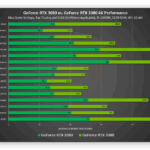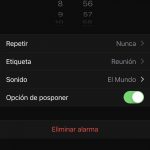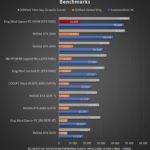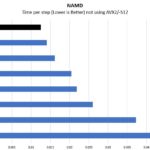Las pruebas de rendimiento siempre serán una piedra angular de los ordenadores. Hay docenas de programas que hacen funcionar los PC a través de pruebas de referencia para tener una idea de lo que un PC en particular puede manejar. Sin embargo, con un PC con Windows nunca tienes que ir muy lejos para obtener tu Puntuación del Índice de Experiencia de Windows.
Actualice su puntuación del Índice de Experiencia de Windows
Antes de seguir adelante con la obtención de la puntuación del Índice de Experiencia de Windows de su PC, debería ejecutar su PC a través de una prueba comparativa con el propio Símbolo del sistema operativo de Windows. Evaluará tu PC, lo que proporcionará mejor información para el otro software interno que tu PC de Windows puede usar para su puntuación WEI.
1. Comience abriendo el menú de inicio de Windows .
2. En el menú de inicio de Windows, escriba en cualquier lugar » Command Prompt «. Cuando aparezca en los resultados de la búsqueda, haz clic con el botón derecho del ratón y elige Ejecutar como Administrador en el menú desplegable que aparece a continuación.
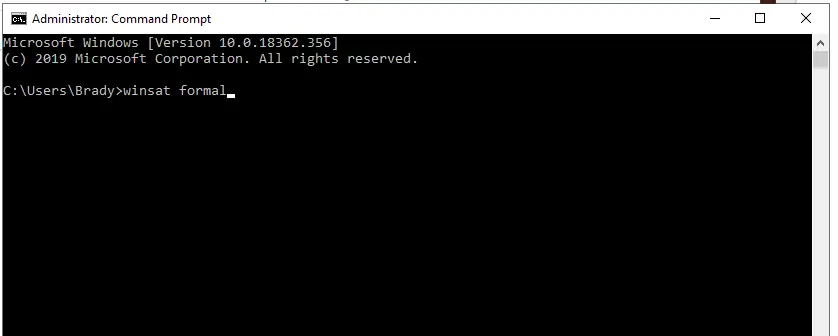
3. Una vez que se abra el símbolo del comando, escriba este simple comando » winsat formal ,» sin comillas, y presione la tecla Enter. Notará que se detiene después de recibir el comando. No te molestes con eso, todavía está procesando la información.
Una vez terminado, verás la línea de mando de nuevo. Una vez más, esto no te da una puntuación, sino que actualiza tu puntuación y la ejecuta a través de un punto de referencia para verla más tarde con otros programas, programas que se enumeran a continuación.
Usar el informe de diagnóstico del sistema para la puntuación del WEI
1. En el menú de inicio de Windows, escriba en cualquier lugar » Ejecutar » y selecciónelo de los resultados de la búsqueda. Aparecerá una ventana muy pequeña en la esquina inferior izquierda de la pantalla.

2. Haz clic en el campo vacío de Ejecutar y escribe » perfmon /informe ,» sin citas, y haz clic en OK . El Monitor de Rendimiento se abrirá poco después y pasará 60 segundos recogiendo datos.
Podrías abrir el Monitor de Rendimiento y ver tu puntuación de WEI, pero si no tienes un informe que revisar no tendrás esa opción. Es mejor ejecutar el comando «perfmon /report», generar un informe y abrir el Monitor de Rendimiento al mismo tiempo. Una vez que el informe esté terminado, puedes ver tu puntuación WEI justo ahí en el informe recién generado, que también te dará el informe más actualizado. Dos pájaros de un tiro, ¿verdad?
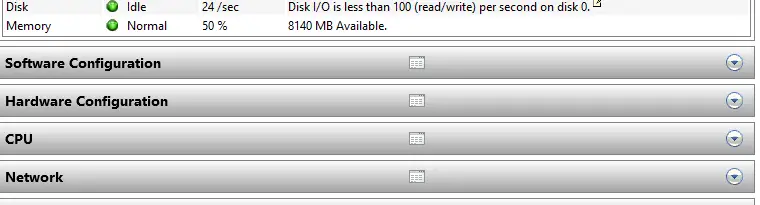
3. Una vez terminado el informe, baja a Configuración del hardware . Haz clic en la pequeña flecha a la derecha de la misma para revelar más detalles.
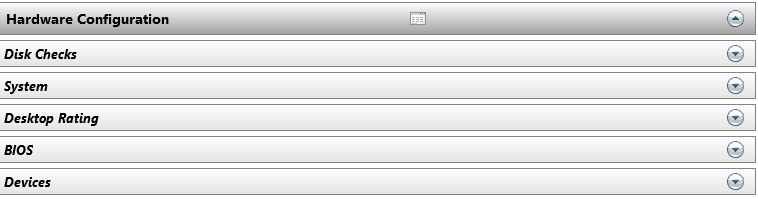
4. Su próxima parada es Clasificación de escritorio . Adelante, haz clic en la flecha que comparte la misma línea para revelar más detalles.
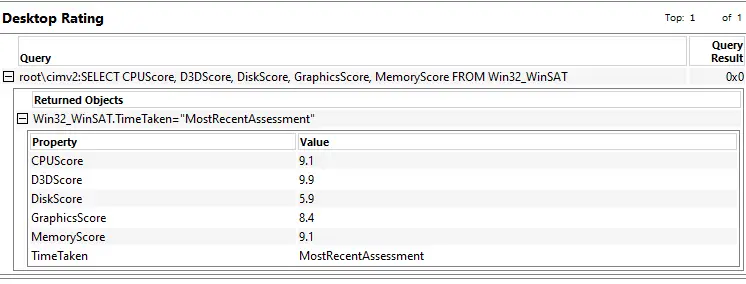
5. A continuación, revele los detalles de la consulta haciendo clic en el signo de suma ( + ) a la izquierda. Luego hazlo de nuevo en el siguiente ítem de la línea.
Ahora deberías ver tu puntuación de WEI. A diferencia del PowerShell, no te da una puntuación global, sino individual (el PowerShell es mucho más rápido).
Use PowerShell para su puntuación WEI
Obtener tu puntuación WEI del Informe de Diagnóstico del Sistema está muy bien, pero ¿qué tal un método que sea rápido, fácil y que no te haga buscar en los menús? La respuesta perfecta para eso es Windows PowerShell.
1. Comienza abriendo el menú de inicio de Windows , ya sea haciendo clic en el logotipo de Windows en la esquina inferior izquierda de la pantalla o tocando la tecla de Windows, siempre que tengas una en el teclado.
2. En el menú Inicio de Windows, escriba en cualquier lugar » Windows PowerShell «. 3. Cuando aparezca en los resultados de la búsqueda, haz clic con el botón secundario y elige Ejecutar como administrador en el menú desplegable que aparece a continuación.
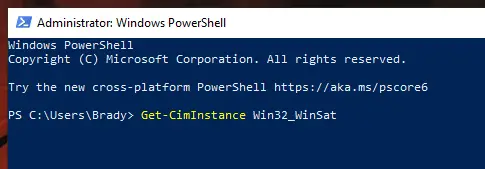
3. Una vez que Windows PowerShell se esté ejecutando, escriba el comando » Get-CimInstance Win32_WinSat ,» sin citas, o simplemente copie y pegue, y presione la tecla Enter.
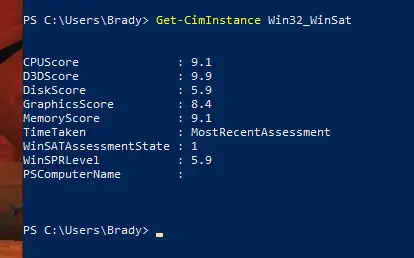
Windows PowerShell rápidamente escupirá un puntaje para que sonrías o frunzas el ceño bajo «WinSPRLevel» que es otra forma de declarar tu puntaje de WEI. Por supuesto, también puedes ver las puntuaciones individuales que los componentes específicos de tu PC también obtuvieron, como tu CPU, Direct 3D, Disco, Gráficos y Memoria.
Usa el archivo WinSAT.xml para tu puntuación WEI
Obtener tu puntuación WEI del archivo WinSat.xml es un proceso muy complicado, que requiere que uno revise las líneas de datos. Sin embargo, si eso es lo tuyo, no estás siendo juzgado aquí.
1. Abra el Explorador de archivos con Windows + E o haciendo clic en el Explorador de archivos de su barra de tareas.
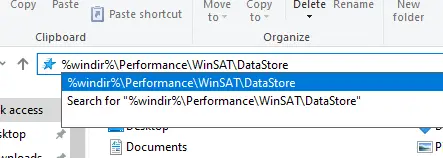
2. En la barra de direcciones, escriba (o copie y pegue) » %windir%PerformanceWinSATDataStore ,» sin citas y presione la tecla Enter.
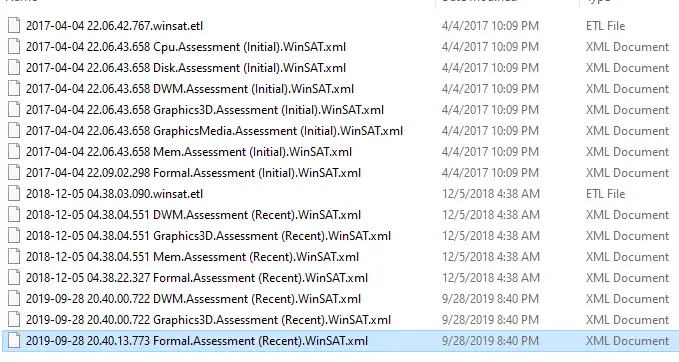
3. Estás buscando el archivo etiquetado como » Formal.Assessment (Recent).WinSat.xml «. Sin embargo, puede haber varios etiquetados con esa etiqueta. A la izquierda de cada una hay una fecha. Abre la que es más reciente haciendo doble clic.
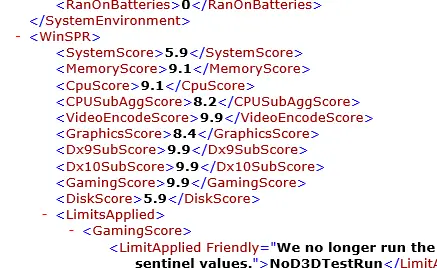
4. Busca la línea » <WinSPR; » y justo debajo de ella encontrarás tu puntuación como en la imagen de arriba.
¿Qué hay de la Carpeta del Explorador de Juegos?
Antes podías medir la puntuación de WEI de tu PC mediante el uso de la carpeta del Explorador de Juegos, pero ya no es así. Se dejó de usar cuando se lanzó la actualización de Windows 10 versión 1803. Si has actualizado tu PC con Windows a la versión 1803 o posterior, ya no tienes esta opción.
Por otro lado, si tú tienes un PC con Windows 10 con la pre-versión 1803 (si Windows no te ha obligado a actualizar todavía) en él, tienes una opción más para comprobar tu puntuación de WEI que las que se actualizan.
1. Comienza abriendo el menú de inicio de Windows , ya sea haciendo clic en el logotipo de Windows en la esquina inferior izquierda de la pantalla o tocando la tecla de Windows, siempre que tengas una en el teclado.
2. En el menú de inicio de Windows, escriba en cualquier lugar » Ejecutar » y selecciónelo de los resultados de la búsqueda. Aparecerá una ventana muy pequeña en la esquina inferior izquierda de la pantalla.
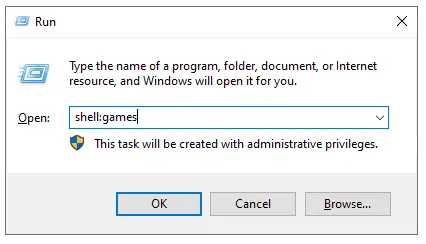
3. Haz clic en el campo vacío de Ejecutar y escribe » shell:games ,» sin citas, y haz clic en OK.
Cuando aparezca la ventana de Juegos, encontrarás tu puntuación de WEI en la esquina inferior derecha de la carpeta.